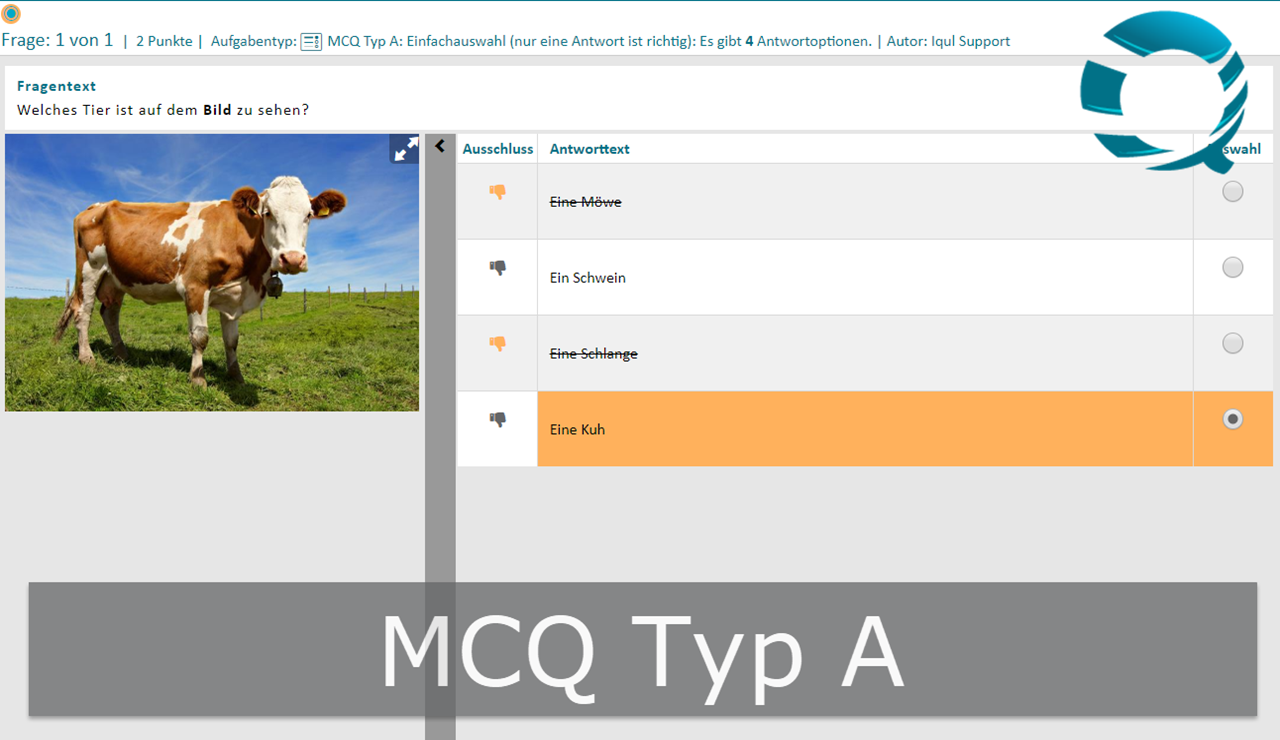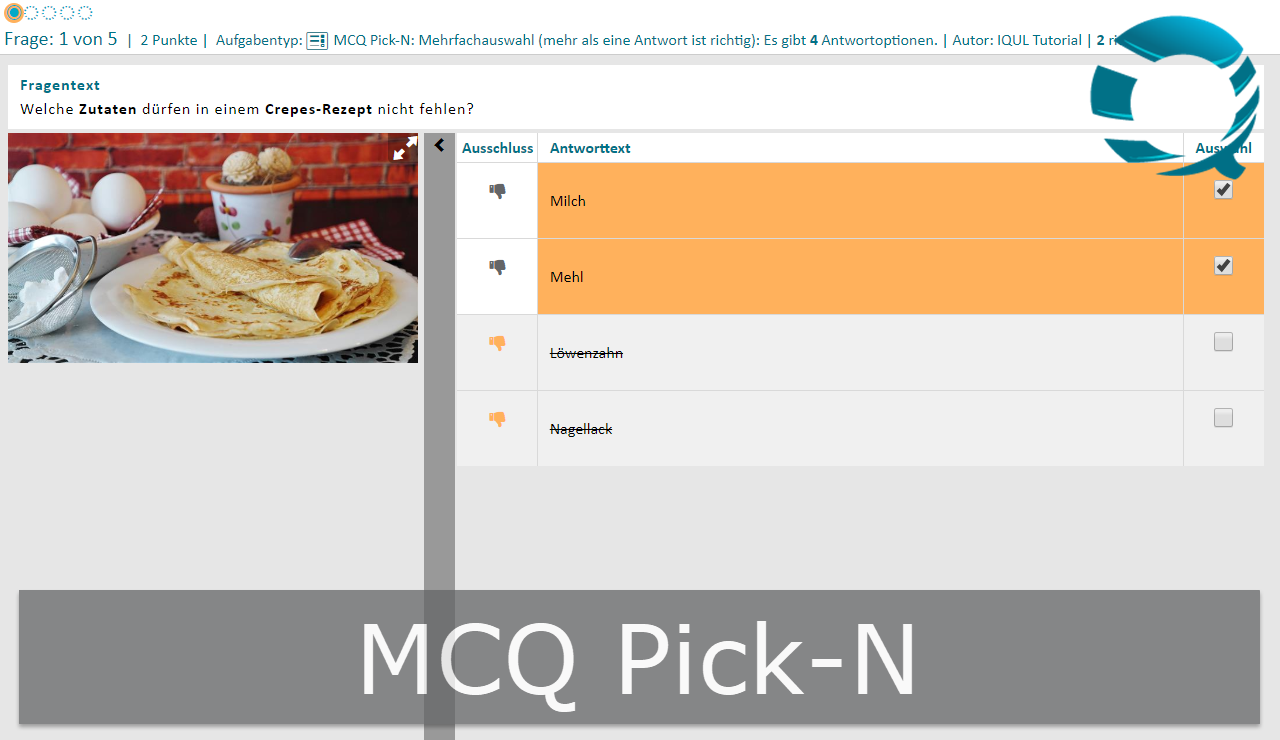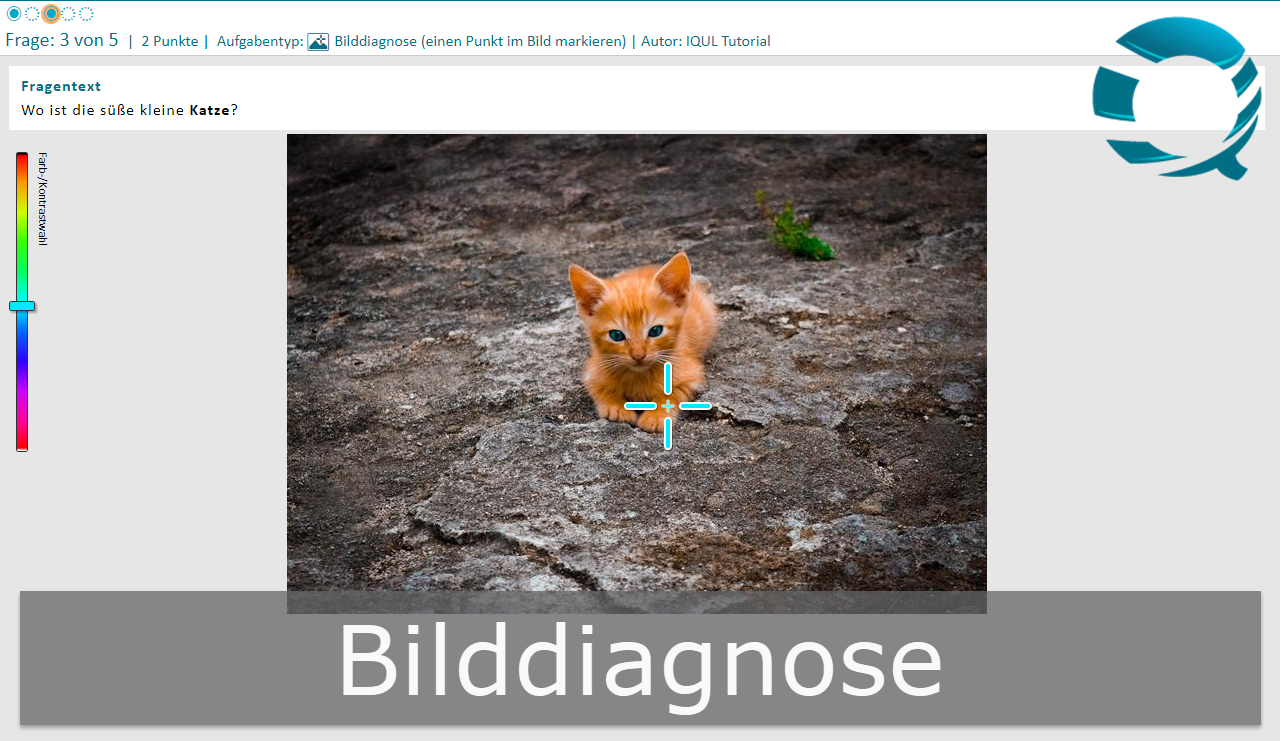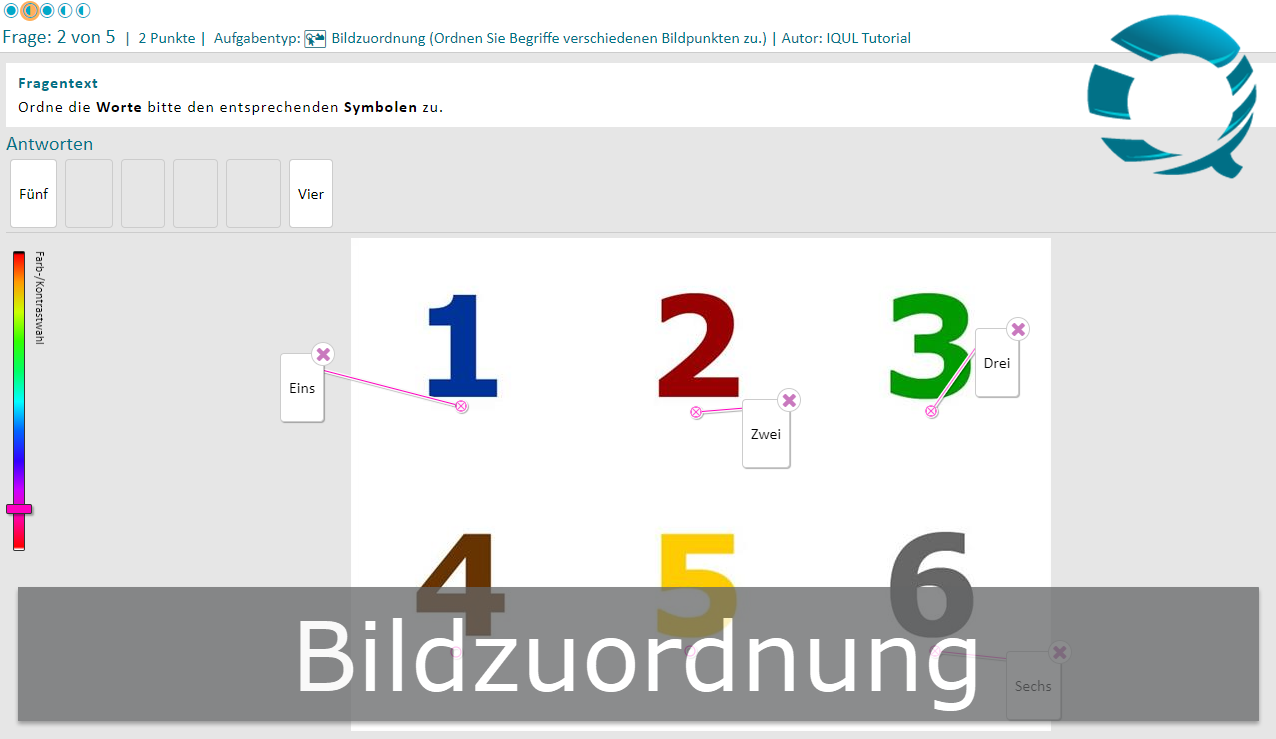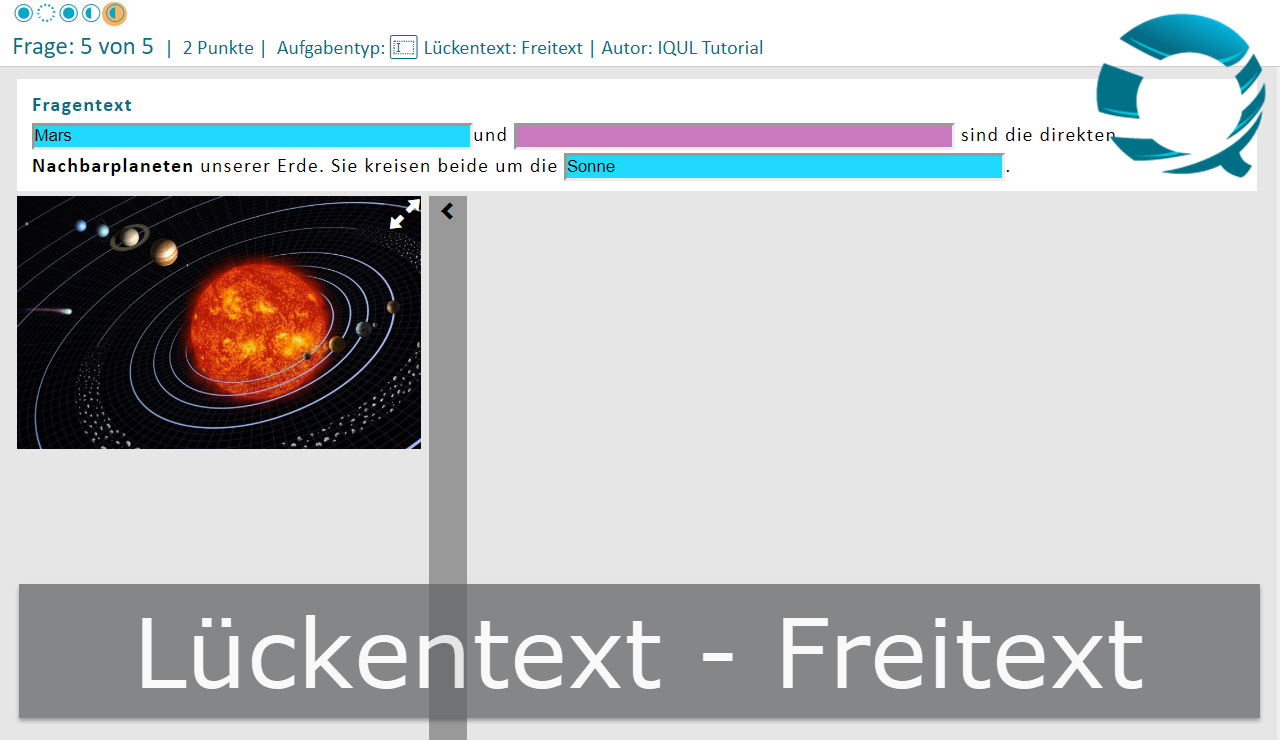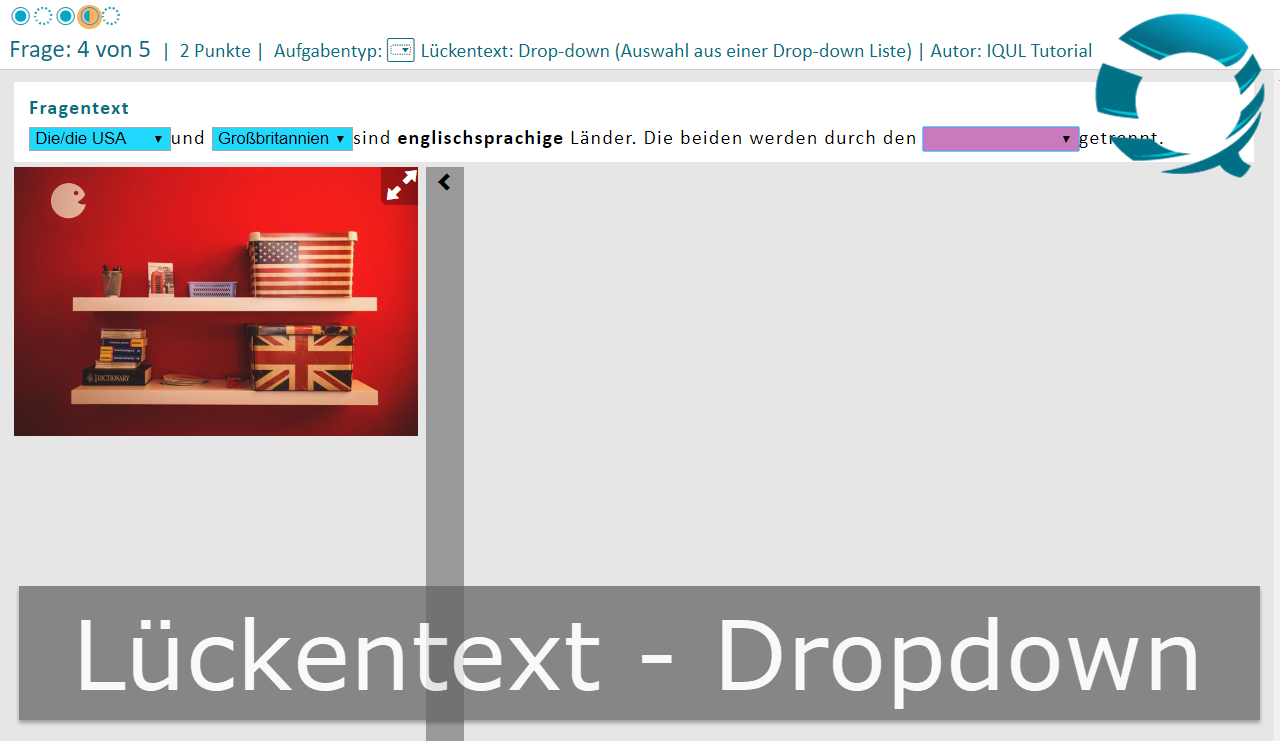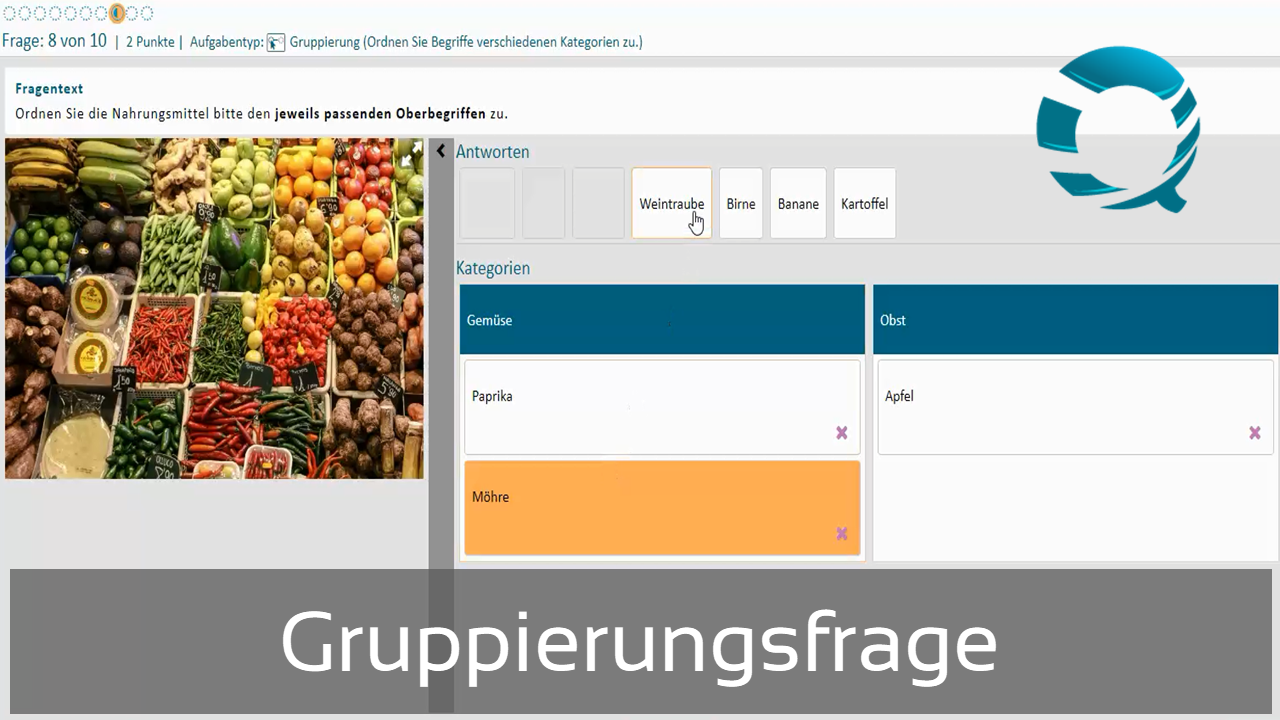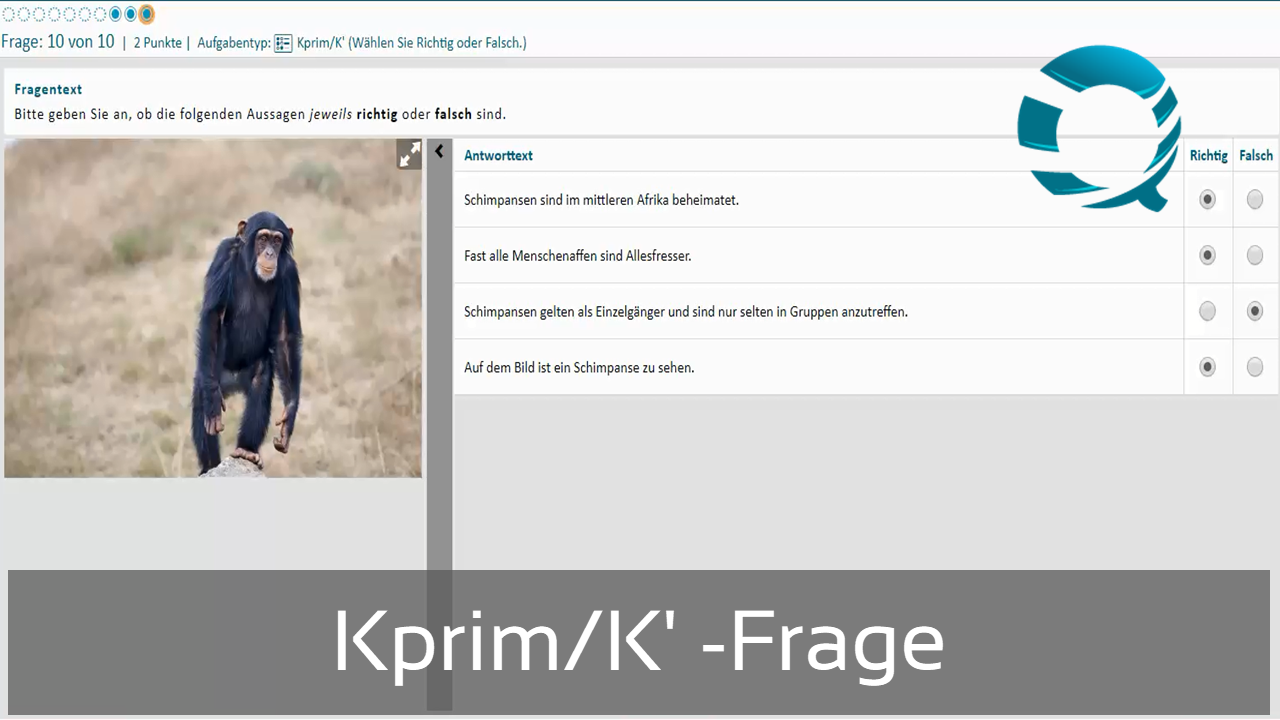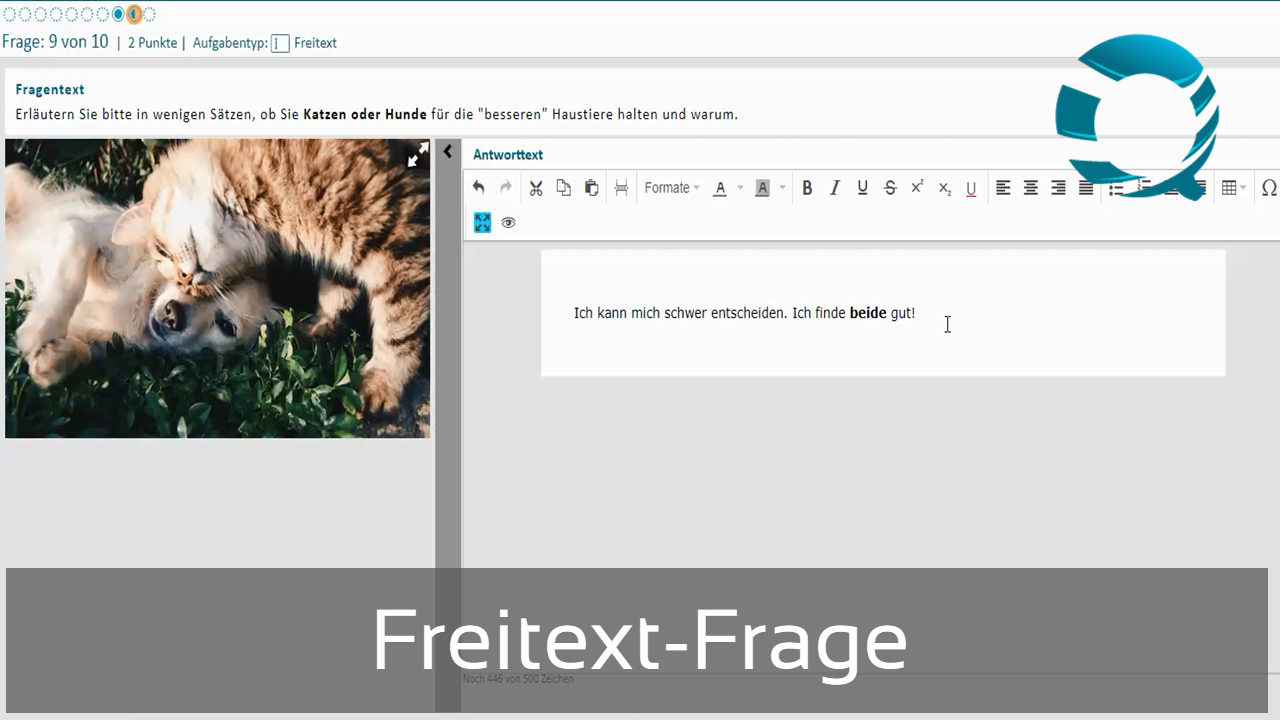Lückentextfrage - Freitext
Im Folgenden erklären wir Ihnen, wie Sie Lückentexte mit Freitext-Lücken in Q-Exam Institution erstellen.
Der Lückentext mit Freitext-Lücken ist ein Abfrageformat, bei dem der Kandidat vorgegebene Aussagen vervollständigen soll.
Die Freitext-Lücken muss er hierbei selbst füllen ohne Hilfestellungen wie Autovervollständigung oder Antwortmöglichkeiten als Dropdown zu bekommen.
Der Fragentyp kann mit Bildern oder PDF-Dokumenten angereichert werden.
Wählen Sie hierzu bitte in der Q-Exam Institution Plattform den Reiter ‚Meine Fragen‘ aus und klicken Sie auf die Option ‚Neue Frage erstellen. Wählen Sie nun ‚Lückentextfrage, Freitext‘ aus.
Allgemeine Informationen
Das Tool zur Erstellung Ihrer Fragen ist in verschiedene Unterkategorien aufgeteilt. Zunächst ist der Reiter ‚Allgemeine Informationen‘ geöffnet.
Jede Frage erhält NACH dem ersten Speichern in Q-Exam Institution automatisch eine eindeutige ID, mit der Sie die Frage später leicht wiederfinden können. Mit jeder Überarbeitung der Frage enthält diese außerdem eine Versionsnummer.
Beim Erstellen einer neuen Frage wird diese zunächst mit dem Status ‚privater Entwurf‘ gespeichert. Sie ist nur für Sie sichtbar. Um eine Frage einer Prüfung zuordnen zu können, müssen Sie später den Fragenstatus in „öffentlicher Pool“ ändern. Ihre Frage wird dann auch für den von Ihrer Organisation definierten Kreis von Kollegen sichtbar werden.
Im Reiter ‚Allgemeine Informationen‘ müssen Sie außerdem die Punktzahl festlegen, die der Kandidat bei richtiger Beantwortung dieser Frage erhält.
Wichtig ist, dass Sie Ihre Frage richtig verorten, sodass sie später einfach gefunden und in eine Prüfung mit einbezogen werden kann. Die Verortung von Fragen nennt Q-Exam Institution Blueprint. Die Blueprint-Informationen werden von Ihrer Organisation vorgegeben.
Wenn Sie mehrere Prüfungsfragen mit gleicher Verortung erstellen wollen, haben Sie die Möglichkeit, die aktuelle Verortung als Vorlage zu speichern.
Zusätzlich zur Verortung können Sie eine kurze Beschreibung hinzufügen und unter ‚Tags‘ Schlagworte nennen. Unter ‚Review-Verlauf‘ können Sie später den aktuellen Status des Review-Prozesses einsehen und in der ‚Verlaufsübersicht‘ die verschiedenen vorherigen Versionen der Frage zurückverfolgen.
Fragengruppen-Einstellungen
Im Reiter ‚Fragengruppen-Einstellungen‘ können Sie mehrere Fragen zu einer Fragengruppe zusammenschließen. Mehr zu diesem Thema erfahren Sie in einem separaten Video. Für dieses Beispiel belassen wir es bei der ‚Normalen Frage‘.
Fragenstamm
Im Reiter ‚Fragenstamm‘ erstellen Sie den Lückentext.
Um eine neue Lücke einzufügen, wählen Sie bitte den entsprechenden Button aus.
Bei jeder Lücke können Sie sich entscheiden, ob Sie einen Text oder eine Zahl als Eingabe erwarten.
Durch Klicken des Plus-Symbols können Sie Eingabemöglichkeiten vorgeben, die Sie als entweder richtig oder falsch einstufen würden. Mithilfe des ,X' können Sie eine Antwortmöglichkeit wieder löschen.
„Sie haben die Möglichkeiten Lücken zu gewichten.
In diesem Beispiel werden für die Frage zwei Punkte vergeben und es gibt drei Lücken im Lückentext. Der Beantwortung der dritten Lücke wird eine besondere Bedeutung zugesprochen. Grundsätzlich funktioniert die Gewichtung der einzelnen Lücken über die Vergabe von einzelnen Werten für jede Lücke. Der prozentuale Anteil des jeweiligen Gewichtungswerts an der Gesamtsumme aller in dieser Frage vergebenen Gewichtungswerte, spiegelt nun den Einfluss der jeweiligen Lücke auf die letztendlich vergebenen Punkte wider. Lücken denen Sie den gleichen Wert zuweisen, haben den gleichen Einfluss auf die letztendliche Punktzahl. Wenn Sie in diesem konkreten Beispiel den ersten beiden Lücken also einen Wert von 'EINS' zuweisen und der dritten einen Wert von 'ZWEI', so gewichten Sie die dritte Lücke als doppelt so wichtig wie die erste oder zweite. Von den maximal zwei für diese Frage zu vergebenen Punkten, entfallen nun jeweils 0,5 auf die ersten beiden Lücken und ein Punkt auf die dritte.
Außerdem haben Sie die Möglichkeit Lücken miteinander zu verknüpfen.
Auf diese Art und Weise können Sie ausschließen, dass die gleiche Antwort zweimal in verschiedenen Lücken als richtig gewertet werden kann. Diese Funktion ist zum Beispiel dann hilfreich, wenn Sie eine Aufzählung von verschiedenen Funktionen in einem Lückentext abfragen wollen, ohne dass die Reihenfolge von Bedeutung wäre. Um zwei Lücken logisch miteinander zu verknüpfen, müssen Sie diese einfach einer gemeinsamen Gruppe zuordnen.
Mit der Tool Bar können Sie Ihren Text editieren.
Sie arbeiten mit einem HTML-Editor. Sollte die Formatierung des Textes nicht Ihren Wünschen entsprechen, zeigt Ihnen dieses Icon [< >] den Quelltext an.
Auf Wunsch können Sie der Frage Bilder oder PDF-Dokumente anhängen. Wählen Sie hierfür bitte die Option ‚Medien hochladen‘.
Die Fragenvorschau zeigt Ihnen zur Übersicht alle von Ihnen vorgegebenen Antwortmöglichkeiten als Dropdown an. Bitte beachten Sie, dass in der Klausur an der gleichen Stellen eine Lücke zur Texteingabe angezeigt werden wird! Sollten Sie auch in der Klausur einen Lückentext mit Dropdown-Menü wünschen, können Sie den gleichnamigen Fragetypen unter ,Meine Fragen' auswählen.
Metadaten
In der Rubrik ‚Metadaten‘ können Sie Referenzen, Querverweise oder Quellen zu Ihrer Frage hinterlegen.
Speichern
Speichern Sie Änderungen an Ihrer Frage durch Klick auf den Button ‚Speichern‘.
Bei jedem Speichern haben Sie die Möglichkeit, Ihren Änderungen als ‚Version‘ oder ‚Verwandte‘ zu speichern:
- Klicken Sie auf ‚Version‘, um Ihre Änderungen unter der gleichen Fragen-ID zu speichern.
- Klicken Sie ‚Verwandte‘, um eine Kopie der Ursprungsfrage mit einer eigenständigen Fragen-ID zu erzeugen.
Review
Sobald Sie eine Frage in den öffentlichen Pool verschoben haben, durchläuft sie einen mehrstufigen Review-Prozess. Abhängig von den Vorgaben Ihrer Organisation können Sie dazu im Reiter ‚Review‘ zur Auswahl eines ‚Fachlichen Reviewers‘ aufgefordert werden.
Den Review-Prozess erklären wir hier.